Oberflächentemperaturen Fenster
Bei 2D-Projekten können Sie unter "Ansicht -> Evaluierung & Berichte -> Oberflächentemperaturen", nachdem Sie die Randbedingungen angewendet haben, eine grafische Darstellung des Temperaturverlaufs an den Oberflächen der im Projekt enthaltenen Räume abrufen.
Sie können diese Darstellung auch abrufen, wenn Sie im Fenster "Randbedingungen" ein entsprechendes Häkchen setzen und auf "Randbedingungen anwenden" klicken.
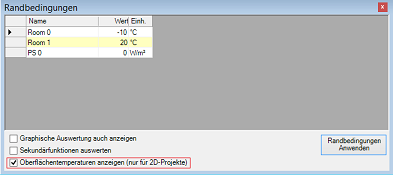
Im Fenster "Oberflächen-Temperaturen" wählen Sie links oben den Raum aus, für den Sie den Oberflächen-Temperaturverlauf anzeigen wollen. Wenn Sie das Modell im Elemente-2D-Fenster vergrößert oder verkleinert haben, können Sie auf das Bild im Fenster "Oberflächen-Temperaturen" mit der rechten Maustaste klicken und den Zoom zurücksetzen.
Klicken Sie auf "Zeichnen", um die Darstellung des Oberflächen-Temperaturverlaufs zu aktivieren.
Mit "Richtung" können Sie die Richtung der Abwicklung ändern.
Mit "Kanten" können Sie die Darstellung der Kanten ein- oder ausschalten.
Sie können auch die Koordinaten eines Ausschnitts eingeben, den Sie vergrößert darstellen wollen, oder (wenn Sie eine volle Lizenz haben) mit der rechten Maustaste die Zoomfunktion verwenden.
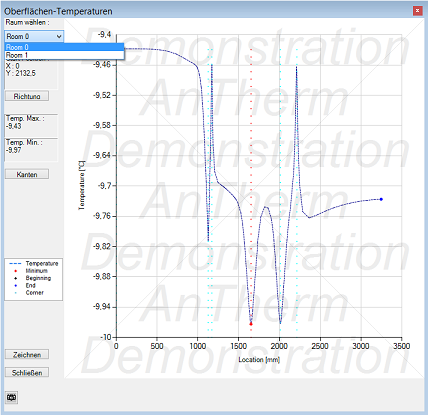
Klicken Sie auf das Kamera-Symbol, um ein Word-Dokument zu erstellen, das Sie mit Microsoft Word weiter verarbeiten können. In dem sich nun öffnenden Fenster können Sie die Bilder markieren, die in den Berichtgenerator übernommen werden sollen.
Hinweis: Wenn Sie mehr als vier Bilder erstellt haben, werden Buttons zum Scrollen angezeigt. Ein Klick scrollt immer um vier Bilder weiter.
Danach können Sie im Berichtgenerator, nachdem Sie auf "Grafische Auswertung" geklickt haben, jene Bilder auswählen, die tatsächlich im Bericht ausgedruckt werden sollen.
Wichtig: Wenn Sie irgendwelche Änderungen im Fenster vornehmen, das nach dem Klick auf das Kamera-Symbol erschienen ist, müssen Sie zweimal auf "Grafische Auswertung" klicken, damit die Änderungen in den Berichtgenerator übernommen werden.